ページの先頭です。
ここから本文です。
設定を変更する
Windows Liveメールの設定変更画面をご案内します。
※タッチパネル操作の場合は、「タップ」がマウスのクリック、「長押し」がマウスの右クリックと同じ操作になります。
(タッチパネル搭載モデルのみ)
※図は Windows 8 の画面で説明しています。(OSにより表示内容が異なりますが、手順は同じです)
※タッチパネル操作の場合は、「タップ」がマウスのクリック、「長押し」がマウスの右クリックと同じ操作になります。
(タッチパネル搭載モデルのみ)
※図は Windows 8 の画面で説明しています。(OSにより表示内容が異なりますが、手順は同じです)
設定を変更する方法
設定を変更する方法について説明します。
- Windows Liveメールの画面左側から、設定変更したいメールアカウントを右クリックします。
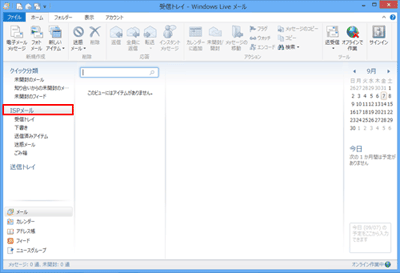
- [プロパティ]をクリックします。
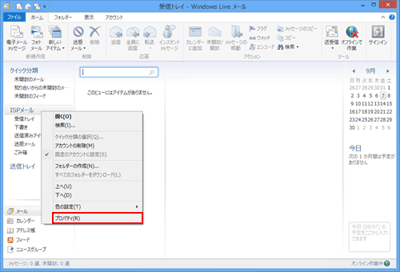
- 現在の設定内容が表示されますので、設定を確認してください。
変更する内容は、以下になります。
- 「全般」タブの内容
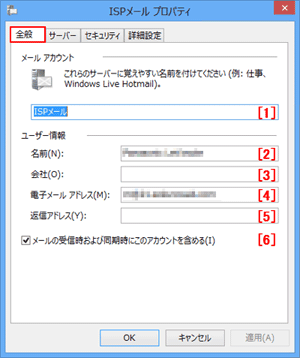
[1] Windows Liveメール上に表示される任意の設定名称 [2] 送信メールの差出人に表示される名前 [3] 通常は入力する必要はありません。 [4] 自分のメールアドレス [5] 返信を別のメールアドレスへ送ってほしい場合に設定します。 [6] Windows Liveメールに複数のアカウントを設定している場合、送受信ボタンクリック時にこのアカウントを受信するかどうか設定できます。 - 「サーバー」タブの内容
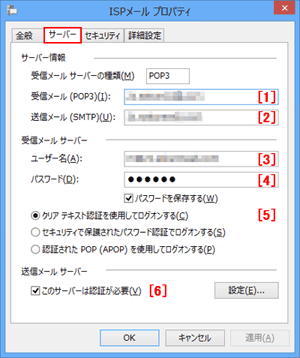
[1] POPサーバー [2] SMTPサーバー [3] メールアカウント(メールID) [4] メールのパスワード [5] ISPの設定に従ってください。 [6] ISPの設定に従ってください。 - 「サーバー」タブで送信サーバーの[設定]ボタンをクリックしたときの内容
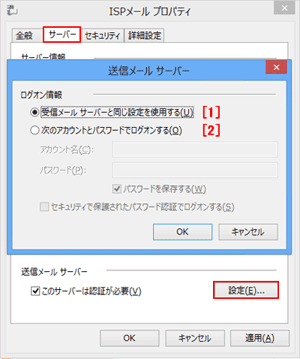
[1] 送信時の認証情報にメールアカウントとメールパスワードを使用する場合に選択 [2] 送信時の認証情報を設定する場合に選択 - 「セキュリティ」タブの内容
通常は設定する必要はありません。
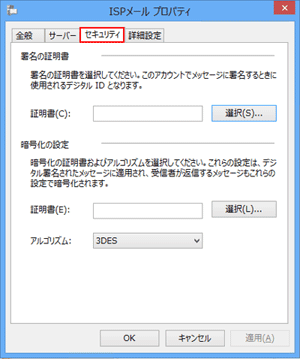
- 「詳細設定」タブの内容
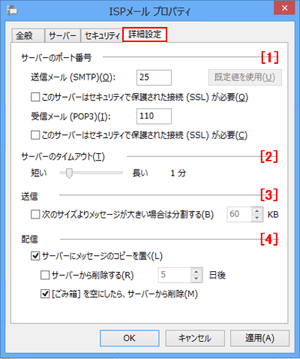
[1] ISPの設定に従ってください。 [2] 通常は変更する必要はありません。 [3] サイズの大きいメールが送信できない、あるいは相手が受け取れない、という場合に設定します。 [4] 他のパソコンでも同じメールを受信したい場合は、この設定を有効にします。
